Word入门动画教程93:插入声音批注
我们为各位不熟悉Word的读者准备了这个入门级动画教程,希望带领您了解Word、用好Word。
第九十三讲:插入声音批注
如果计算机带有声卡和麦克风,还可以录制声音批注,它将作为声音对象被加到批注框内。
一、插入声音批注
可按以下步骤进行:
1.打开待审阅的文档,执行“视图”→“工具栏”→“审阅”,显示“审阅”工具栏。
2.将光标置于需要插入声音批注的位置,或选中批注对象。
3.单击工具栏上的“插入声音”按钮,即可在光标所在位置看到“喇叭”图标,同时“录音机”程序将自动运行。
提示喝绻谖淖峙⒖蛑胁迦肷簦上冉迦氲阒糜谂⒖蛑校僦葱小安迦搿薄岸韵蟆保凇靶陆ā毖∠羁ㄖ械摹岸韵罄嘈汀敝醒≡瘛安ㄐ紊簟保セ鳌叭范ā保缓蠼幼沤邢旅娴牟僮鳌?/P>
4.单击“录音机”中的“录音”按钮,对着电脑麦克风录音。若看到“录音机”窗口中的声音波形,说明声音批注正在插入文档。
5.录音完成后,单击“录音机”中的“停止”按钮,再按常规方法保存文档即可。
二、播放和编辑声音批注
右键单击声音批注中的“喇叭”图标,在快捷菜单中选择“录音机文档 对象”下的相应命令,就可以对该声音批注进行“播放”、“编辑”或“打开”等操作了。
注:为显示相关菜单命令,本例中将批注框显示在文档左侧。
具体操作的动画演示过程如下:
>>>点这里看全部《Word入门动画教程》和更多办公软件教程








